- Twitch هي أكبر منصة بث موجهة نحو الألعاب في العالم ، حيث يشاهدها الملايين كل يوم.
- لكن خطأ Twitch 3000 يمكن أن يمنع المستخدمين من تحميل جلسات البث خاصةً عندما يكون Chrome متورطًا.
- بدلاً من ذلك ، تحصل على هذا الخطأ: واجه متصفحك خطأ أثناء فك تشفير الفيديو.
- لإصلاح الخطأ 3000 Twitch ، يمكنك تنظيف Chrome أو حتى استبداله. يمكن أن يكون التبديل إلى تطبيق Twitch فعالًا أيضًا.
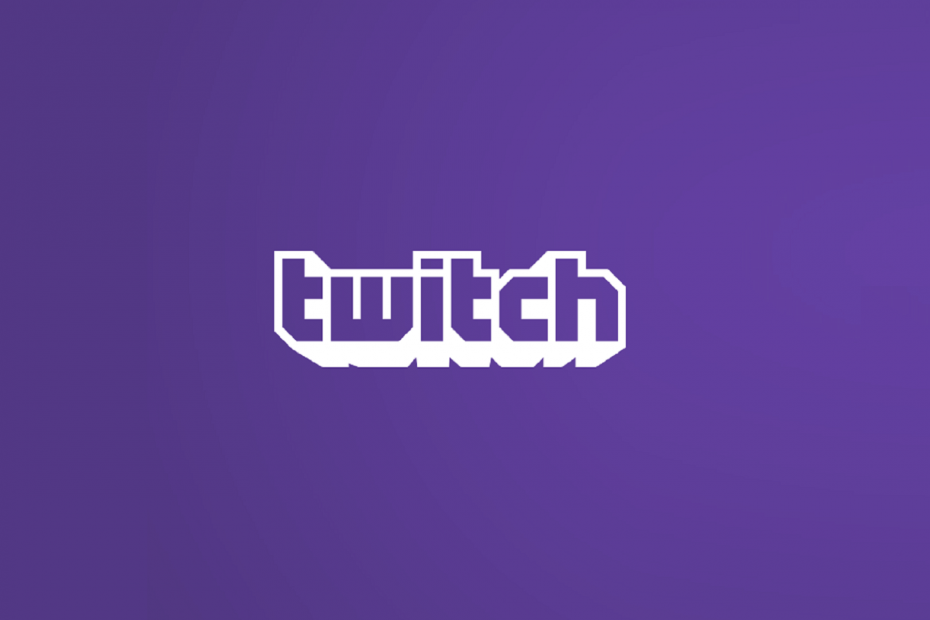
- الترحيل السهل: استخدم مساعد Opera لنقل البيانات الخارجة ، مثل الإشارات المرجعية وكلمات المرور وما إلى ذلك.
- تحسين استخدام الموارد: يتم استخدام ذاكرة RAM الخاصة بك بشكل أكثر كفاءة من المتصفحات الأخرى
- خصوصية محسنة: شبكة VPN مجانية وغير محدودة مدمجة
- لا توجد إعلانات: تعمل أداة Ad Blocker المدمجة على تسريع تحميل الصفحات وتحمي من استخراج البيانات
- صديقة للألعاب: Opera GX هو أول وأفضل متصفح للألعاب
- تنزيل Opera
تويتشهي واحدة من أكثر المواقع شعبية منصات البث المباشر على شبكة الاتصال العالمية.
لديها واحدة من أكبر مجتمعات البث للألعاب في العالم ، بالإضافة إلى قسم بث منافسات IRL و eSport سريع النمو أيضًا.
لسوء الحظ ، تتأثر المنصة أحيانًا بالأخطاء ومواطن الخلل. على سبيل المثال ، الخطأ أثناء فك ترميز موارد الوسائط.
يُعرف أيضًا باسم خطأ Twitch 3000 ، يمنع رمز الخطأ المزعج المستخدمين من تحميل جلسات البث. وقد تم الإبلاغ عنها بشكل متكرر من قبل جوجل كروم المستخدمين.
يبدو أن الخطأ يحدث بسبب نظام فك تشفير الفيديو HTML5 ووحدات الويب الأخرى. إليك الوصف الكامل للشفرة سيئة السمعة: واجه متصفحك خطأً أثناء فك تشفير الفيديو. (خطأ # 3000).
لقد تمكنا من وضع سلسلة من الطرق لمساعدتك في إصلاح الخطأ 3000 Twitch مرة واحدة وإلى الأبد.
معلومات سريعة:
قبل الغوص في خطوات استكشاف الأخطاء وإصلاحها التفصيلية ، تجدر الإشارة إلى أنه يمكنك حل هذه المشكلة بسرعة عن طريق التبديل إلى ملف المتصفح.
الخطأ # 3000 Twitch هو السائد ل كروم المستخدمين ، لذا فإن استخدام متصفح مختلف سيساعدك على التخلص منه.
إذا كنت لا تعرف المتصفح الذي تريد تثبيته على جهاز الكمبيوتر الشخصي الذي يعمل بنظام Windows ، فإننا نوصي بذلك Opera GX ، أول وأفضل متصفح في العالم مصمم خصيصًا للألعاب.

أوبرا جي إكس
استمتع بمشاهدة تدفقات Twitch في متصفح ويب حديث للغاية مصمم للألعاب واللاعبين.
كيف أصلح الخطأ 3000 على Twitch؟
1. امسح ذاكرة التخزين المؤقت وملفات تعريف الارتباط والمحفوظات في Google Chrome
- اضغط على ثلاث نقاط في الزاوية اليمنى العليا من Google Chrome.
- يختار إعدادات، وتذهب إلى الخصوصية والأمن.
- انقر فوق محو بيانات التصفح.
- حدد المربعات بجوار ملفات تعريف الارتباط وبيانات الموقع الأخرى ، و الصور والملفات المخزنة مؤقتًا.
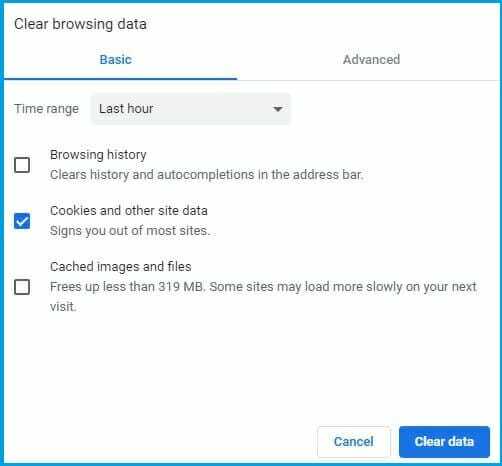
- يختار امسح البيانات.
- ارجع إلى Twitch وحاول تحميل البث.
يمكن أن يؤدي مسح ذاكرة التخزين المؤقت وملفات تعريف الارتباط والمحفوظات إلى تحسين استجابة متصفحك. يمكنه أيضًا إصلاح بعض مشكلات التحميل.
إذا كنت تريد التأكد من التخلص من ملفات ذاكرة التخزين المؤقت للأبد ، وليس فقط من Chrome ، فنحن نوصيك باستخدام منظف كمبيوتر احترافي.
قم بتشغيل فحص النظام لاكتشاف الأخطاء المحتملة

تنزيل Restoro
أداة إصلاح الكمبيوتر

انقر ابدأ المسح للعثور على مشاكل Windows.

انقر إصلاح الكل لإصلاح المشكلات المتعلقة بالتقنيات الحاصلة على براءة اختراع.
قم بتشغيل فحص للكمبيوتر الشخصي باستخدام Restoro Repair Tool للعثور على الأخطاء التي تسبب مشاكل الأمان وحالات التباطؤ. بعد اكتمال الفحص ، ستستبدل عملية الإصلاح الملفات التالفة بملفات ومكونات Windows حديثة.
هذه البرامج سهلة الاستخدام للغاية ، حيث تحتاج فقط إلى فحص جهاز الكمبيوتر الخاص بك ، والانتظار ، ثم تحديد البيانات التي تريد حذفها.
يمكن أن تنتهي هذه الأدوات بعمل عجائب على جهاز الكمبيوتر الخاص بك ، خاصة عندما يتعلق الأمر بتحرير مساحة القرص وزيادة سرعته.
⇒ احصل على CCleaner
2. قم بتمكين ملفات تعريف الارتباط للجهات الخارجية
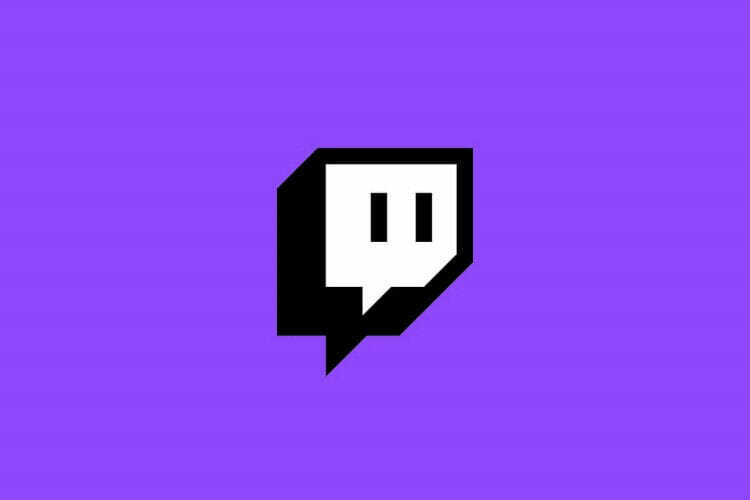
- انقر فوق رمز ملف تعريف الارتباط الذي يحتوي على ملف X أحمر عليها في شريط التنقل ، بجوار رمز البدء.
- إختر اسمح دائما رابط الموقع لتعيين ملفات تعريف الارتباط. أدخل عنوان URL الخاص بك على Twitch.
- انقر منجز وأعد تشغيل المتصفح ، ثم تحقق مما إذا كان قد أصلح الخطأ.
قام بعض المستخدمين بحظر إعدادات ملفات تعريف الارتباط لمواقع ويب معينة. تؤدي هذه المشكلة إلى جعل Google Chrome فشل تحميل تدفقات Twitch.
3. قم بإيقاف تشغيل مسرع الأجهزة
- انقر فوق النقاط الثلاث في الزاوية اليمنى العليا ، وافتح إعدادات.
- انتقل إلى الجزء السفلي من نافذة الإعدادات ، وانقر فوق متقدم.
- قم بالتمرير لأسفل للعثور على ملف نظام المقطع وتعطيل استخدم تسريع الأجهزة عند توفرها اختيار.
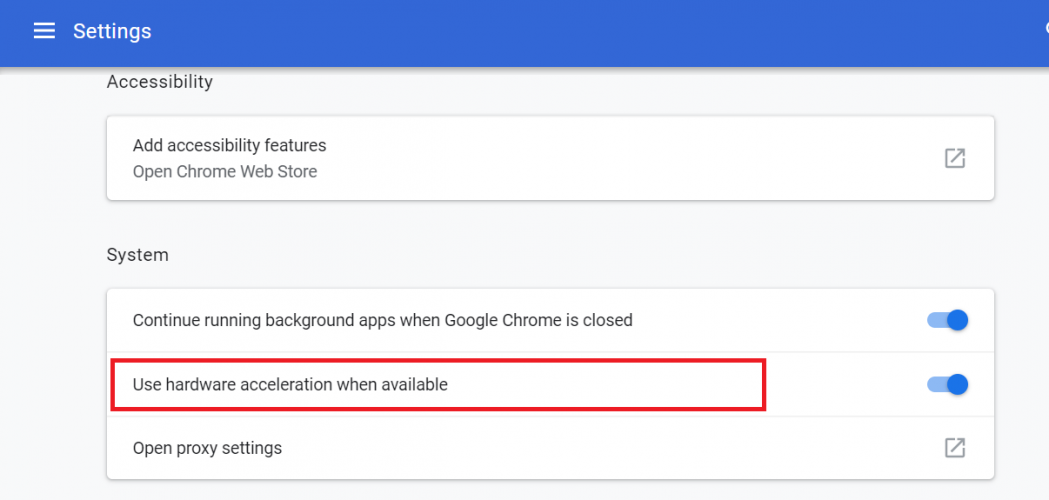
- أغلق Google Chrome وافتحه مرة أخرى لمعرفة ما إذا تم حل المشكلة أم لا.
يُمكّن مسرع الأجهزة جهاز الكمبيوتر الخاص بك من العمل بكفاءة أكبر. في بعض الأحيان ، قد يؤدي ذلك إلى حدوث بعض مشكلات الويب أثناء النشاط.
قم بإيقاف تشغيل "مسرع الأجهزة" لمعرفة ما إذا كان له أي تأثير على التدفقات. إذا لم ينجح هذا الحل ، فتأكد من إعادة تشغيل مسرع الأجهزة.
4. جرب وضع التصفح المتخفي

- اضغط على النقاط الثلاث في الزاوية اليمنى العليا من Google Chrome.
- انقر نافذة التصفح المتخفي الجديد.
- فتح twitch.tv في وضع التصفح المتخفي ومعرفة ما إذا كان يمكن تحميل التدفقات.
أبلغ بعض المستخدمين أن فتح Twitch في وضع التصفح المتخفي سمح بتحميل البث الخاص بهم.
5. شاهد البث من خلال تطبيق Twitch Desktop
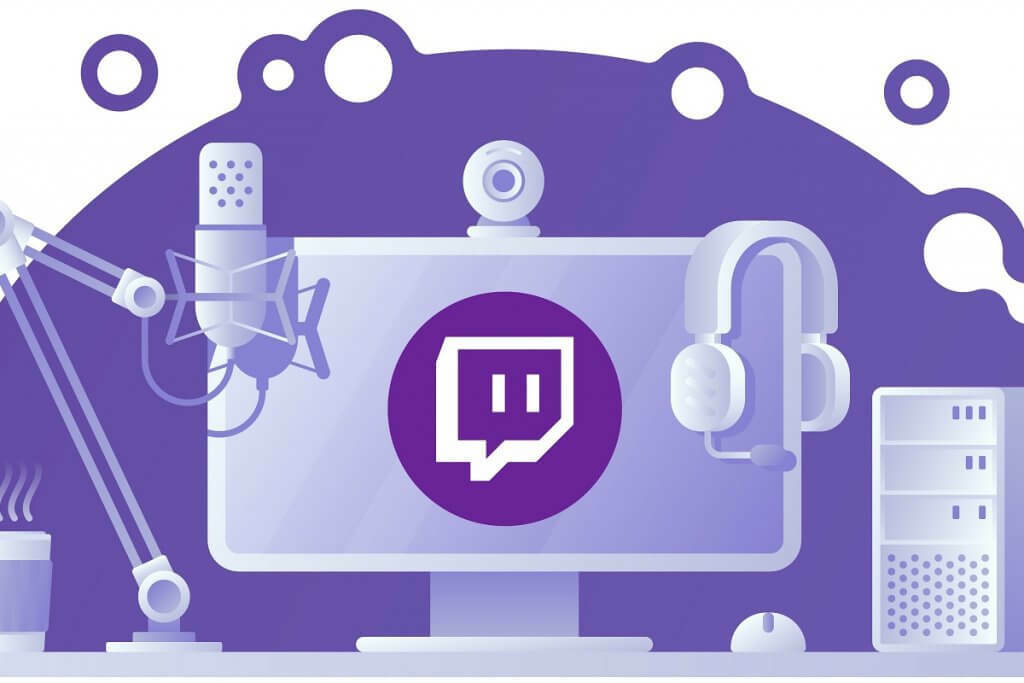
إذا لم تتمكن من فتح تدفقات Twitch في Google Chrome ، فسيحاول الملاذ الأخير تنزيل تطبيق سطح المكتب.
من المعروف أن تطبيق Twitch Desktop يحتوي على العديد من التحسينات مقارنة بإصدار الويب من Twitch.
نظرًا لأنه تطبيق مستقل ، فإنه يتمتع باستجابة أفضل ويقدم بعض الأدوات والميزات الإضافية.
⇒احصل على تطبيق Twitch Desktop
نأمل أن يساعدك دليلنا السريع حول كيفية إصلاح خطأ Twitch 3000 في حل هذه المشكلة. إذا كان الأمر مناسبًا لك أو لديك أي أسئلة أخرى ، فلا تتردد في ترك تعليق في القسم أدناه.
 هل ما زلت تواجه مشكلات؟قم بإصلاحها باستخدام هذه الأداة:
هل ما زلت تواجه مشكلات؟قم بإصلاحها باستخدام هذه الأداة:
- قم بتنزيل أداة إصلاح الكمبيوتر تصنيف عظيم على TrustPilot.com (يبدأ التنزيل في هذه الصفحة).
- انقر ابدأ المسح للعثور على مشكلات Windows التي يمكن أن تسبب مشاكل في الكمبيوتر.
- انقر إصلاح الكل لإصلاح المشكلات المتعلقة بالتقنيات الحاصلة على براءة اختراع (خصم حصري لقرائنا).
تم تنزيل Restoro بواسطة 0 القراء هذا الشهر.


